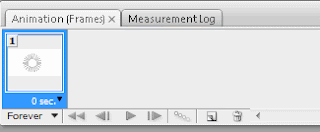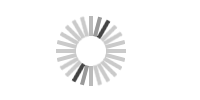Cara Optimalkan Website Untuk Pengguna Tablet dan Smartphone
Cara Optimalkan Website Untuk Pengguna Tablet dan Smartphone
Perangkat mobile seperti Smartphone, dan terutama Tablet, sekarang cepat menjadi memuncak dan lebih populer,meskipun tepat menggantikan desktop, mereka tampaknya akan mendapatkan di atas statistik browser. Sekarang, mereka memiliki lebih dari 10% saham, dengan Tablet hampir sama digunakan sebagai smartphone. Hal ini membuat mengoptimalkan website untuk perangkat mobile semua lebih penting. Namun pengguna tablet sekarang tidak ingin Anda untuk mengembalikan versi mobile dari situs Anda kepada mereka. Mereka ingin pengalaman desktop. Tetapi meskipun tidak ada pedoman resmi dari Google untuk menciptakan mesin pencari dan user friendly tablet-dioptimalkan situs, ada beberapa tips yang bisa Anda terapkan untuk membuat situs Anda bekerja di berbagai platform.Smartphone sering memiliki layar kecil (meskipun resolusi tinggi). Jadi tidak apa-apa untuk mengembalikan versi mobile dari situs Anda kepada mereka. Tapi bagaimana dengan tablet? Tablet memiliki layar yang jauh lebih besar, dan mereka telah mendapatkan perangkat keras cukup canggih, sehingga dapat sejajar dengan komputer. Jadi bagi mereka, kaya-desktop versi website hanya dengan mudah dikelola seperti pada desktop sendiri.
Membuat website dari Tablet
Salah satu cara yang baik untuk mengoptimalkan situs Anda untuk perangkat yang berbeda adalah dengan menggunakan desain web responsif. Karena ada begitu banyak tablet di luar sana, dan ukuran layar begitu banyak, Anda tidak bisa hanya menargetkan situs Anda di hanya satu ukuran layar. Di sinilah desain web responsif membantu. Responsif desain ulang menyesuaikan diri sesuai dengan ukuran layar pengguna. Jadi mereka akan terlihat bagus di beberapa platform.
Cara lain adalah untuk menciptakan beberapa versi dari situs Anda, dan kemudian mendeteksi platform pengguna sebelumnya. Anda kemudian dapat mengarahkannya untuk versi yang sesuai dari situs Anda. Pengguna smartphone beranjak ke versi mobile, sedangkan pengguna tablet beranjak ke desktop one.
Mendeteksi Platform
Untuk mendeteksi apakah pengguna memiliki tablet atau smartphone, Anda perlu melihat string user-agent dikembalikan melalui browser. Pengguna ponsel memiliki kata kunci *Mobile* di dalamnya. Tablet tidak. Berikut adalah contoh string dikembalikan oleh Chrome pada smartphone.
Mozilla/5.0 (Linux; Android 4.1.1; Galaxy Nexus Build/JRO03O) AppleWebKit/535.19 (KHTML, like Gecko) Chrome/18.0.1025.166 Mobile Safari/535.19Demikian juga dengan Firefox, inilah string yang dikembalikan oleh Firefox pada smartphone.
Mozilla/5.0 (Android; Mobile; rv:16.0) Gecko/16.0 Firefox/16.0Seperti yang Anda lihat, keduanya memiliki kata kunci *Mobile* di dalamnya. Sebaliknya, lihatlah string yang dikembalikan oleh sebuah tablet Android dari Chrome.
Mozilla/5.0 (Linux; Android 4.1.1; Nexus 7 Build/JRO03S) AppleWebKit/535.19 (KHTML, like Gecko) Chrome/18.0.1025.166 Safari/535.19Dan dari Firefox:
Mozilla/5.0 (Android; Tablet; rv:16.0) Gecko/16.0 Firefox/16.0Seperti yang Anda lihat, tidak ada kata kunci *Mobile* untuk Tablet. Anda kemudian dapat menggunakan beberapa program untuk memeriksa kata kunci ini dalam string, dan kemudian kembali sesuai website masing-masing.